האם Topaz Labs Video Enhance AI שווה את זה? הנה הביקורת שלנו
כלי לשיפור קנה המידה כמו Topaz Labs Video Enhance AI נותן לך עזרה רבה לשיפור איכות התמונה של סרטון. מכיוון שכולם אוהבים סרט באיכות מעולה לצפייה בבולמוס, טופז הוא הפתרון לשיפור הקליפ. יתר על כן, הכלי יכול להיות חלופה מצוינת לעריכת פרויקטים של סרטים אם אתה יכול להרשות לעצמך עורך וידאו יקר. בואו נסתכל על סקירת המאמר של Topaz Labs Video Enhance AI על הביצועים המדהימים שלו.
רשימת מדריכים
חלק 1: סקירה של Topaz Labs Video Enhance AI חלק 2: אלטרנטיבה ל-Topaz Labs Video Enhance AI חלק 3: שאלות נפוצות על Topaz Labs Video Enhance AIחלק 1: סקירה של Topaz Labs Video Enhance AI
מאז הצגתה בשנת 2005, חברת Topaz Labs סיפקה את כל הכלים הדיגיטליים הטובים ביותר למחשבים שולחניים. לאחר מכן, היא הוציאה בתחילה את Topaz Labs Video Enhance AI כמגדיל וידאו שיכול לשדרג את הצילומים והקליפים עד 8K Ultra-High Definition. יחד עם עקומת הלמידה הקלה שלו, משפר הווידאו משתמש בבינה מלאכותית כדי להשיג את האיכות של כל וידאו קליפ. רכישת Topaz Labs Video Enhance AI מגיעה עם ערבות להחזר כספי לאחר ניסיון גרסת הפרימיום. כעת, בואו נראה את היתרונות שהוא מביא לעריכת וידאו.
סקירה כללית של Topaz Video AI:
- שחזר פרטים שאבדו בסרטון על ידי ניתוח הפריימים והזרקת תמונות חדשות.
- תקן חלקים מטושטשים עם שיפורי חדות לכל מסגרת.
- אפקט הווידאו בהילוך איטי משלב פריימים לאפקט זורם חלק.
- הפחת אוטומטית את רעידות המצלמה, בדיוק כמו שאתה משתמש בחצובה!
- בינה מלאכותית גורמת לכל העריכה להיראות טבעית עבור הפלט הסופי.
- משפר הווידאו החסכוני ביותר עבור Windows ו-Mac.
Topaz Video AI ביצועים:
Topaz Labs Video Enhance AI דורש Windows 10 או 11 עם Intel i3 או AMD Ryzen 3 ומעלה. זיכרון מערכת או זיכרון RAM חייב להיות לפחות 8GB ומעלה (רצוי 16GB לשיפור הביצועים). אם אתה משתמש מק, השתמש ב-10.14 ומעלה לקבלת הביצועים הטובים ביותר. עם זאת, עליך להתקין את ה-Nvidia GPU במכשיר שלך. לבסוף, ודא שאתה מחובר לרשת אינטרנט לצורך אימות משתמשים, הורדות ועדכונים.
- יתרונות
- תוכנה חזקה לעריכת וידאו ללא צורך בידע בעריכת וידאו.
- אפשר למשתמשים להתאים את איכות ההגדלה בהתאם להעדפותיהם באופן ידני.
- שירות לקוחות מועיל לפניות ותמיכה טכנית.
- חסרונות
- דורש ציוד מתקדם עם גרפיקה מעולה.
- ביצועים איטיים אפילו עם חיבור אינטרנט טוב.
- לא משתלם לרכישה עם רק כמה תכונות שנוספו.
חלק 2: אלטרנטיבה ל-Topaz Labs Video Enhance AI
אם אתה לא חובב לחכות שעות כדי לראות תוצאות בטופז, אז האלטרנטיבה הטובה ביותר היא AnyRec Video Enhancer. פתרון בינה מלאכותית לאיכות הווידאו הטובה ביותר והאצת GPU למהירות של פי 50 בפלט עיבוד מניע את כלי שולחן העבודה. זה אומר שאתה לא צריך לחכות יותר, אפילו בעת עריכת קובץ וידאו ענק. יש לו ממשק ידידותי למשתמש עמוס בתכונות חיוניות של העלאת רזולוציה, הסרת רעשי וידאו, הפחתת רעידות ואופטימיזציה של בהירות וניגודיות. עם AnyRec Video Enhancer, אתה יכול וידאו בלי סוף מבלי לדאוג לאיכות.

שפר את איכות הווידאו של קבצי וידאו שונים, כמו MKV, HEVC, WebM ועוד.
בעל תכונות עריכה מעולות, כמו גוזם וידאו, מיזוג וחיתוך.
צור סימן מים משלך על ידי התאמה אישית של טקסט, גודל, צבע, גופן ואטימות.
הגדר את הגדרות הפורמט, ה-Codec, הרזולוציה, האיכות והשמע של הסרטון.
100% Secure
100% Secure
שלב 1.הורד את AnyRec Video Enhancer מדף האינטרנט הרשמי והתקן אותו במחשב שלך. לאחר הפעלת התוכנה, לחץ על כפתור "הוסף קובץ" כדי להוסיף סרטון.
100% Secure
100% Secure
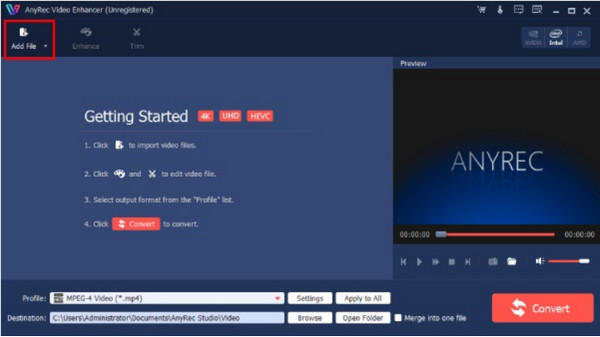
שלב 2.עבור לתפריט "שפר" מסרגל הכלים העליון. סמן את תיבות הסימון עבור האפשרויות בחלק הימני של הממשק. לחץ על כפתור "החל" כדי לשמור את השינויים.
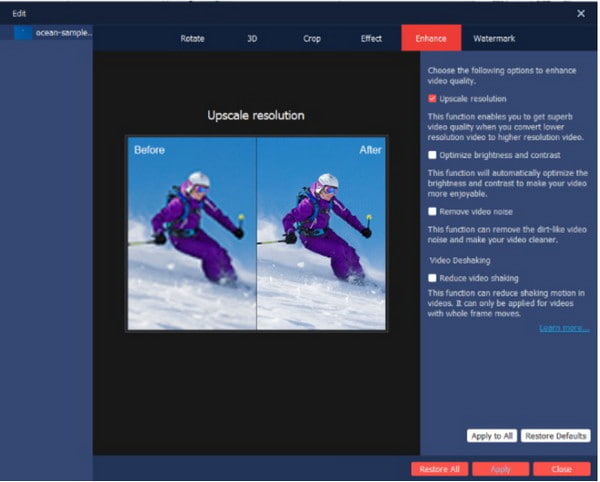
שלב 3.לחץ על כפתור "הגדרות" מהתפריט הראשי. חלון "פלט" מציג את ההגדרות עבור המקודד, קצב סיביות, קצב פריימים וכן הלאה.
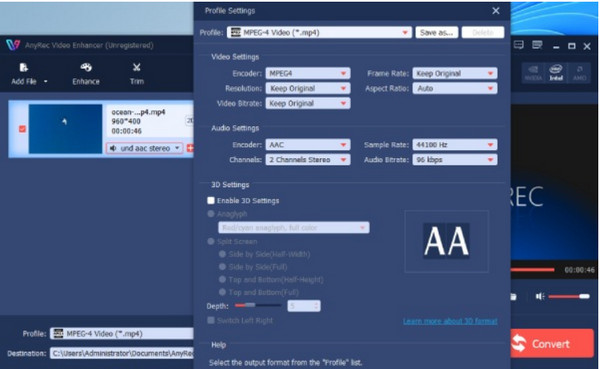
שלב 4.בחר את היעד של הסרטון המשופר. לחץ על כפתור "עיון" ובחר את התיקיה הרצויה. לבסוף, לחץ על כפתור "המר" כדי לסיים את המשימה.
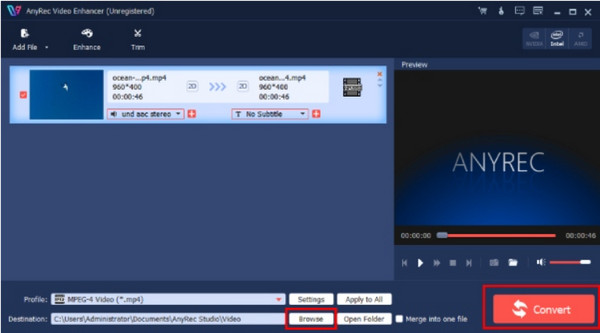
100% Secure
100% Secure
חלק 3: שאלות נפוצות על Topaz Labs Video Enhance AI
-
1. כמה עולה Topaz Labs Video Enhance AI?
עורך הווידאו היה $299.99 עם עדכונים חינם לשנה אחת. אבל המחיר הנוכחי הוא $199.99 עם שדרוג נוסף של 12 חודשים. ל-Topaz Labs Video Enhance AI יש ניסיון חינם של 30 יום לאפליקציה הפועלת במלואה מבלי להזין את אישורי הכרטיס שלך.
-
2. האם Topaz Labs Video Enhance AI טוב לשימוש?
כן. לאפליקציה יש את כל התכונות הטובות ביותר לעריכה והגדלת קבצי וידאו ל-UHD ו-HD. אתה יכול גם להשתמש בו כדי לשלב את רוב הסרטים מהטלוויזיה שלך. עם זאת, ביקורות אחרונות מדווחות על ביצועים נמוכים מכיוון שלוקח שעות עד שידרג סרטון של 10 שניות, מה שהרגיז משתמשים רבים.
-
3. כיצד להשתמש ב- Topaz Labs Video Enhance AI?
פתח את התוכנה במכשיר שלך וגרור את קובץ הווידאו מהתיקיה לממשק שלו. ערוך את הסרטון, או עבד את דגמי הבינה המלאכותית כדי להגדיל אותו. בחר את פורמט הפלט הרצוי ואת הגודל הסופי. לחץ על התחל בעיבוד כפתור כדי להתחיל בתהליך. הפלט הסופי יאוחסן באותה תיקיית מקור.
סיכום
זֶה סקירת וידאו לשיפור AI של Topaz Labs נותן את התובנה שלך על עורך הווידאו כדי לשדרג וידאו ו מתקן סרטונים מפוקסלים ומגורעים. הוא דן בביצועים, בתכונות, ביתרונות ובחסרונות. מכיוון שחלק מהמשתמשים שלה מאוכזבים מהביצועים האחרונים של התוכנה, הם משתמשים ב-AnyRec Video Enhancer כחלופה. אתה יכול לראות את ההבדל ביניהם 480p, 720p ו-1080p כדי לבחור את רזולוציית החליפה. אפליקציה זו מציעה תכונות נוספות ומבטיחה מהירות עיבוד מהירה לכל מכשיר וגרסה. נסה את גרסת הניסיון החינמית וראה את הפוטנציאל שלה כעורך הסרטונים הבא שלך!
100% Secure
100% Secure
